产品型号:ASUS S340MC
系统版本:Windows 10
软件版本:QQ 9.0.824207
1、打开电脑版qq并登录自己的qq账号

文章插图
【qq聊天背景怎么设置全部? 电脑怎么设置qq聊天背景图】2、进入qq界面点击上方的个性装扮

文章插图
3、在新的界面中点击自定义选择喜欢的背景图

文章插图
4、按喜好调整图片的位置及大小再点击确定 , 返回皮肤界面后拉动下方透明度至最右边
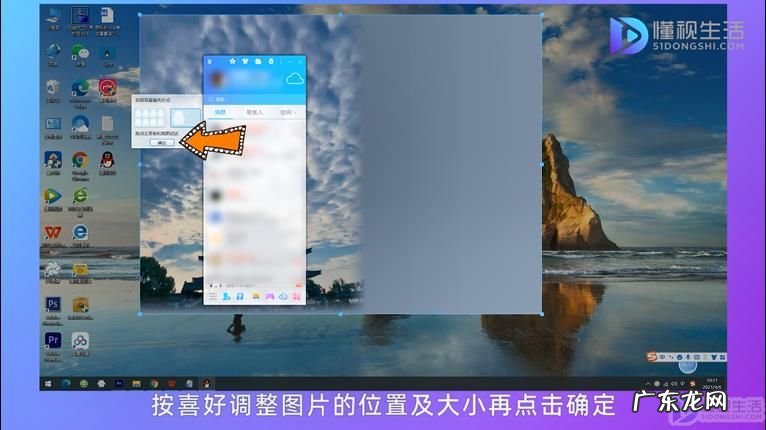
文章插图

文章插图
5、打开聊天页面即可确认背景图是否设置完成

文章插图
总结:
1、打开电脑版qq并登录自己的qq账号
2、进入qq界面点击上方的个性装扮
3、在新的界面中点击自定义选择喜欢的背景图
4、按喜好调整图片的位置及大小再点击确定
5、返回皮肤界面后拉动下方透明度至最右边
6、打开聊天页面即可确认背景图是否设置完成
- Pregnacare维生素应该怎么选?Pregnacare保健品介绍
- qq怎么设置他人为管理员? 怎么创建qq群
- 宝宝喉咙有痰怎么办?宝宝有痰咳不出来怎么办?
- 电脑无法启动qq是怎么回事? 电脑上的qq为什么打不开
- 微信的语音声音小怎么回事? qq语音没声音怎么弄出来
- 手机qq怎么批量清人? 怎么批量删除qq好友
- 淘宝无货源怎么做 新手开网店怎样找货源?新手找货源注意事项网店厂家货源
- 淘宝认证不通过怎么办 淘宝身份信息认证步骤是什么?怎么认证?淘宝如何认证身份信息
- 线上推广如何引流 刚开网店怎么引流?引流四种方法分享朋友圈引流推广怎么做
- 用手机能开淘宝网店吗 淘宝开店被封了能再开店吗?需要注意什么?怎么才能在淘宝网上开店
特别声明:本站内容均来自网友提供或互联网,仅供参考,请勿用于商业和其他非法用途。如果侵犯了您的权益请与我们联系,我们将在24小时内删除。
